裝置和 iCloud 儲存空間有甚麼分別?
裝置儲存空間是 iPhone、iPad、Mac 或其他 Apple 裝置的可用儲存空間。你可使用 iCloud 儲存空間,在所有裝置上取用和保存最新版本的相片、檔案、備忘錄等。
裝置儲存空間
iPhone、iPad 或 Mac 等 Apple 裝置隨附既定量的儲存空間。裝置儲存空間越多,你在該裝置能儲存的音樂、app、相片和其他內容就越多。如果裝置儲存空間將滿或已滿,你便可能會收到提示。
以下說明如何查看已使用的裝置儲存空間量,以及如何在需要時最佳化和管理儲存空間。
檢查 iPhone 或 iPad 的裝置儲存空間
開啟「設定」app。
點一下「一般」。
點一下「iPhone 儲存空間」或「iPad 儲存空間」,檢查你已使用的裝置儲存空間量。
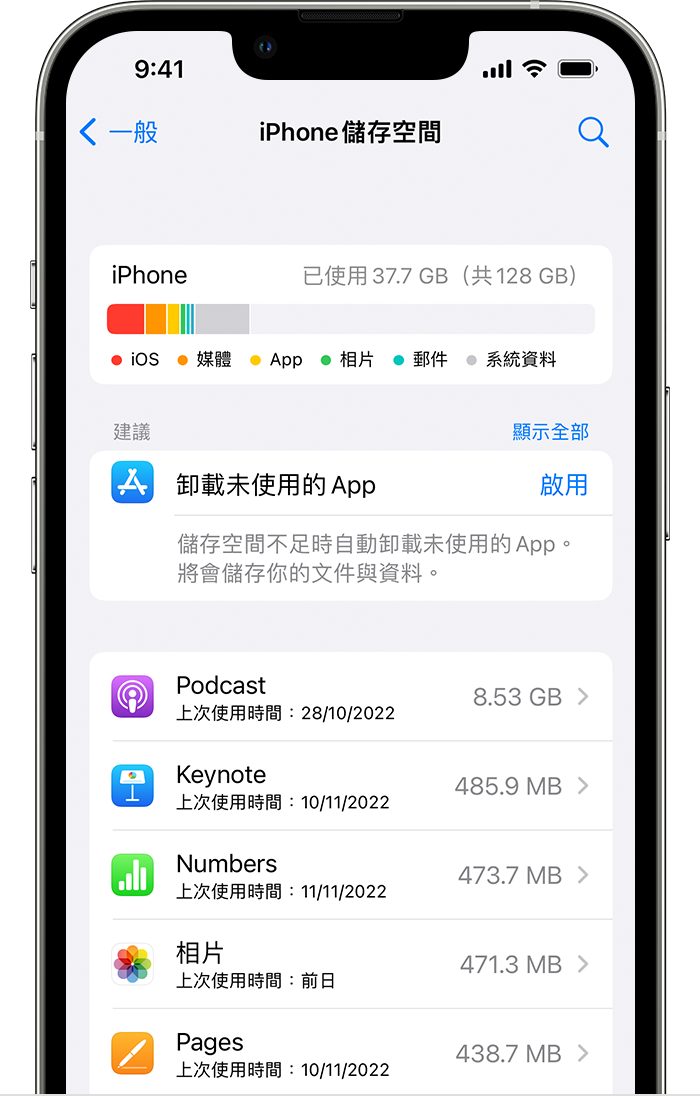
如要釋放 iPhone 或 iPad 的儲存空間:
檢查 Mac 的裝置儲存空間
在 macOS Ventura 或之後版本:
選擇 Apple 選單 >「系統設定」。
在側邊欄按一下「一般」。
選擇「儲存空間」,檢查你已使用的裝置儲存空間量。
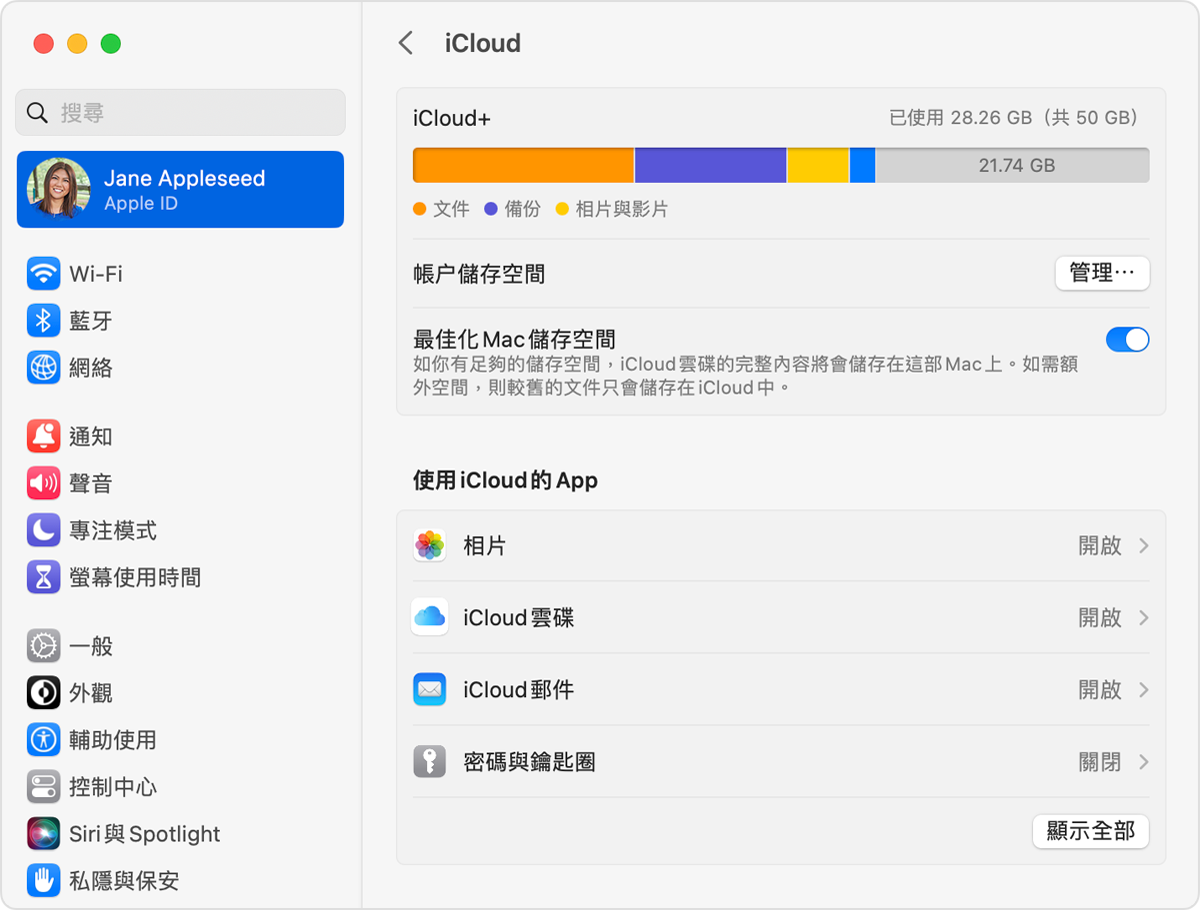
在 macOS Monterey 或之前版本:
選擇 Apple 選單 >「關於此 Mac」。
選擇「儲存空間」,檢查你已使用的裝置儲存空間量。
iCloud 儲存空間
你亦可使用 iCloud 儲存空間,方便在任何裝置取用內容及協助最佳化儲存空間。iCloud 儲存空間可用於保存相片、影片、裝置備份和更多內容,讓這些內容在各裝置上保持更新。iCloud 儲存空間將滿或已滿時,你可能會收到提示,並且可以購買更多空間。
如想釋出 iCloud 儲存空間:
在 iPhone 或 iPad 檢查 iCloud 儲存空間
開啟「設定」app。
點一下你的名稱。
點一下 iCloud,檢查你已使用的 iCloud 儲存空間量。
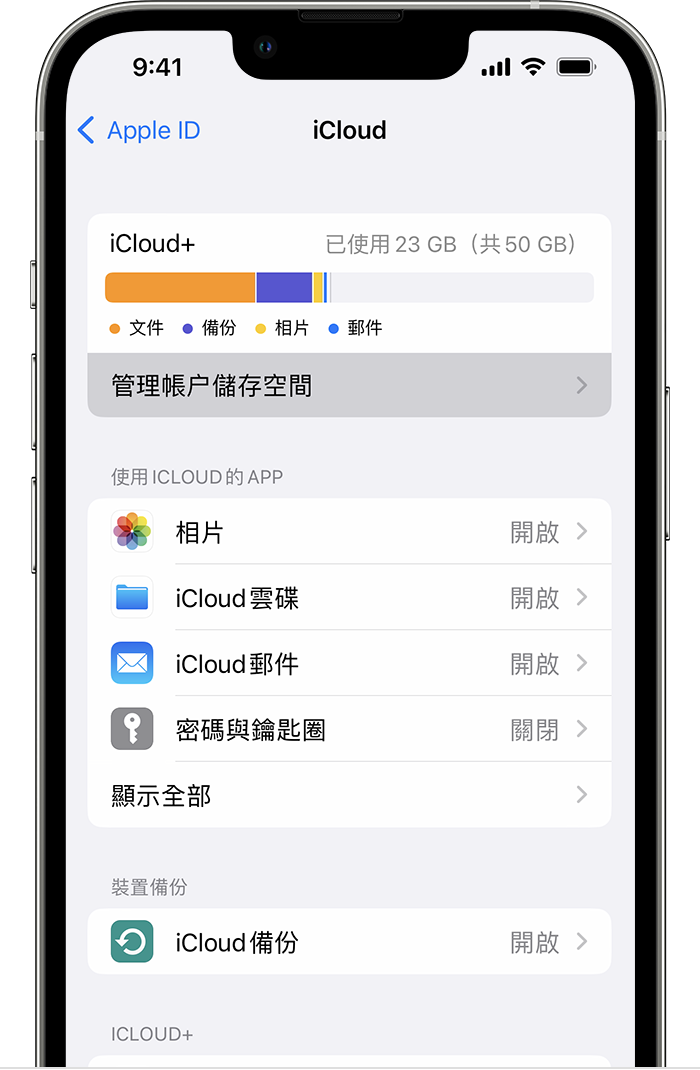
點一下「管理帳户儲存空間」查看更多 iCloud 使用情況的詳情。
在 Mac 檢查 iCloud 儲存空間
選擇 Apple 選單 >「系統設定」,或選擇 Apple 選單 >「系統偏好設定」。
按一下「Apple ID」。
選擇「iCloud」以查看你尚餘的 iCloud 儲存空間量。
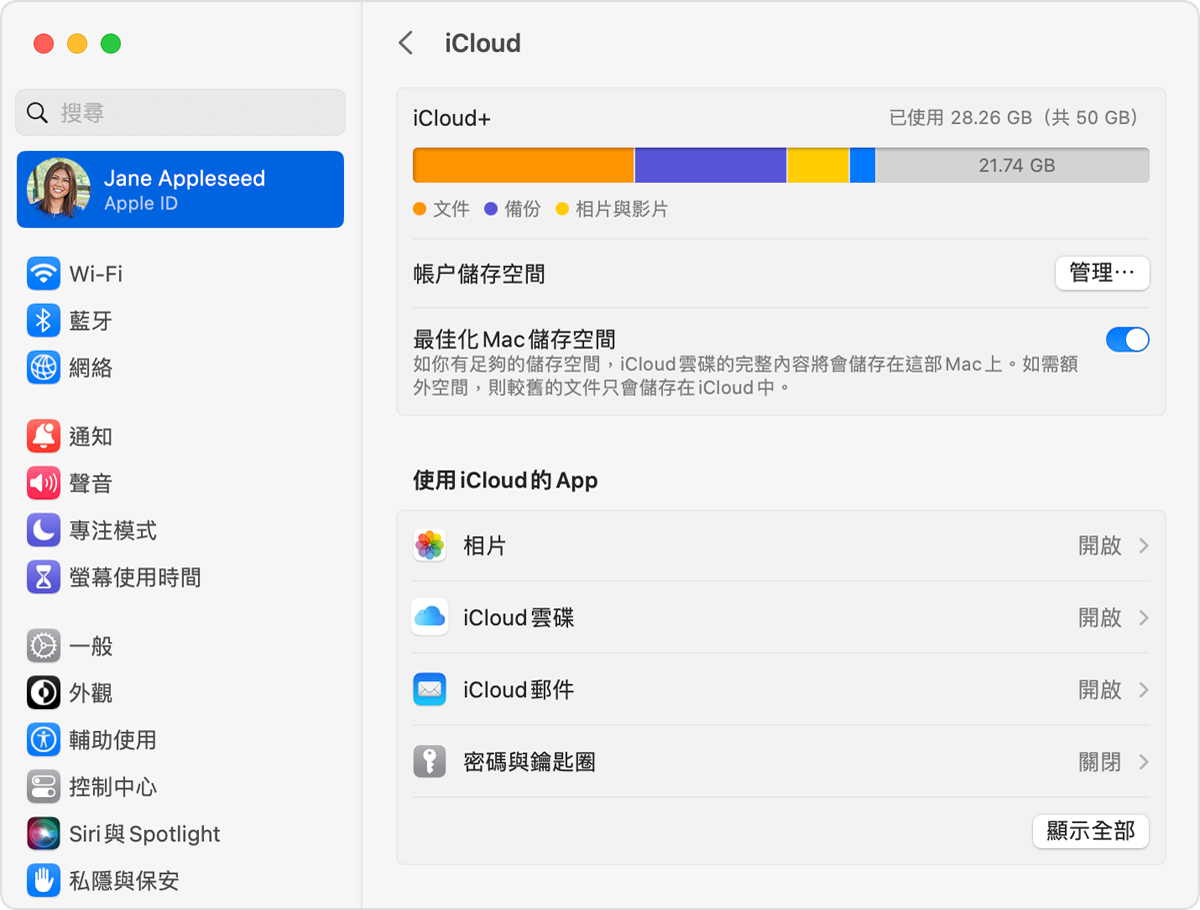
點一下「管理」,查看 iCloud 用量的更多詳情。
